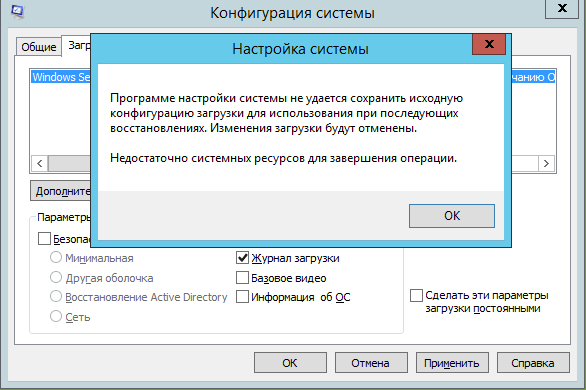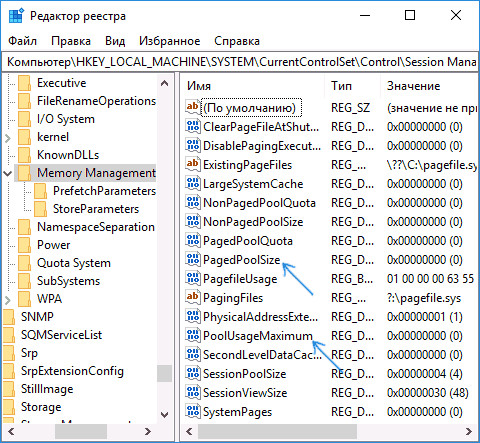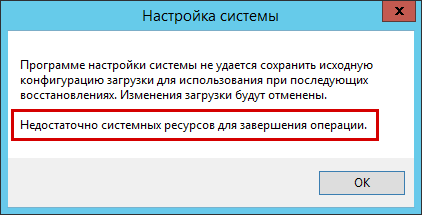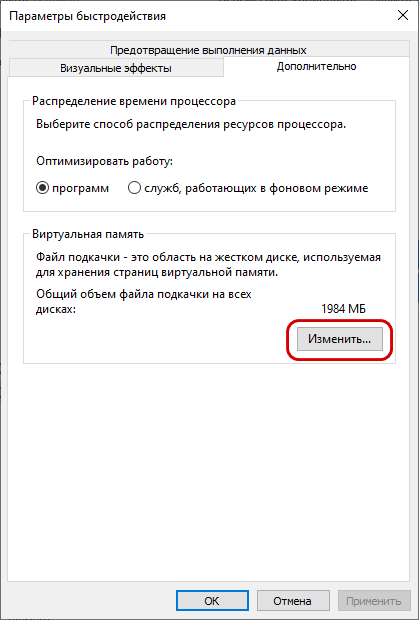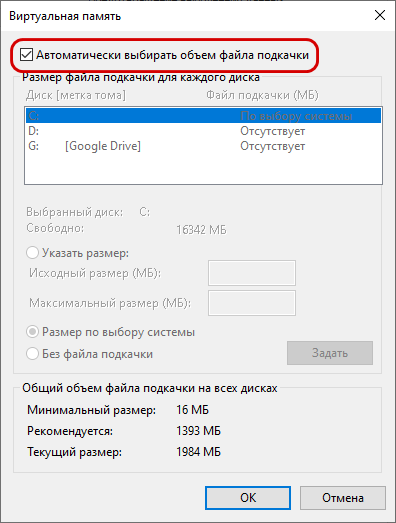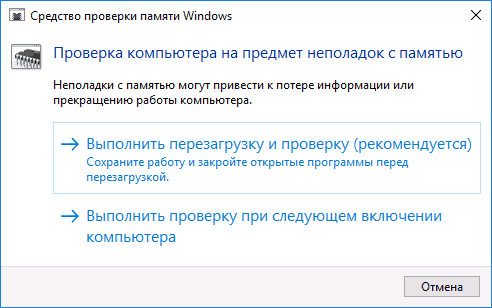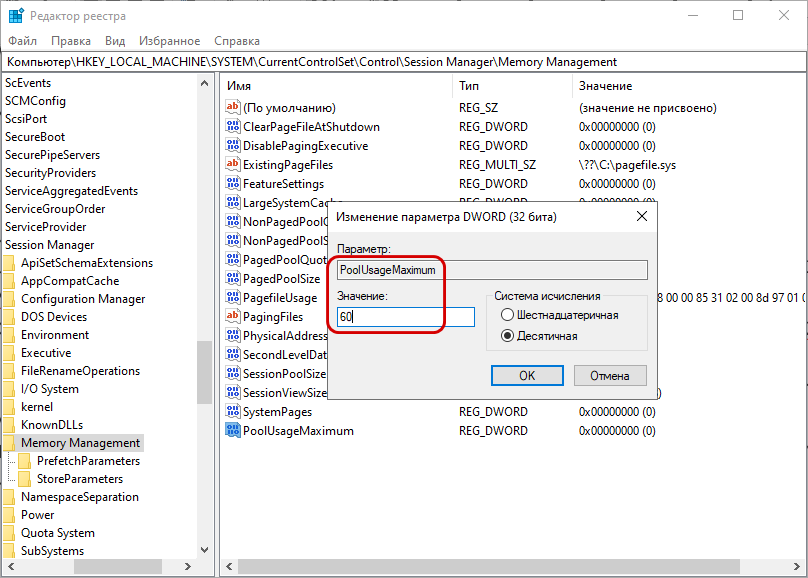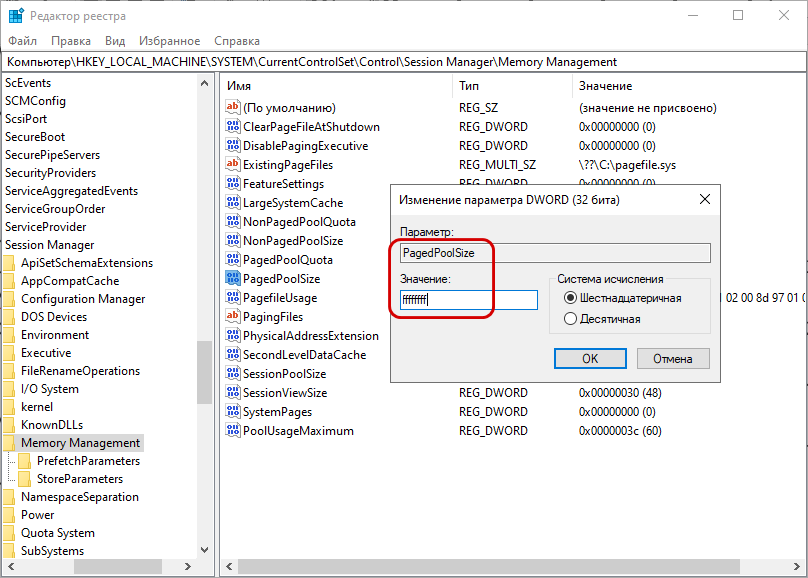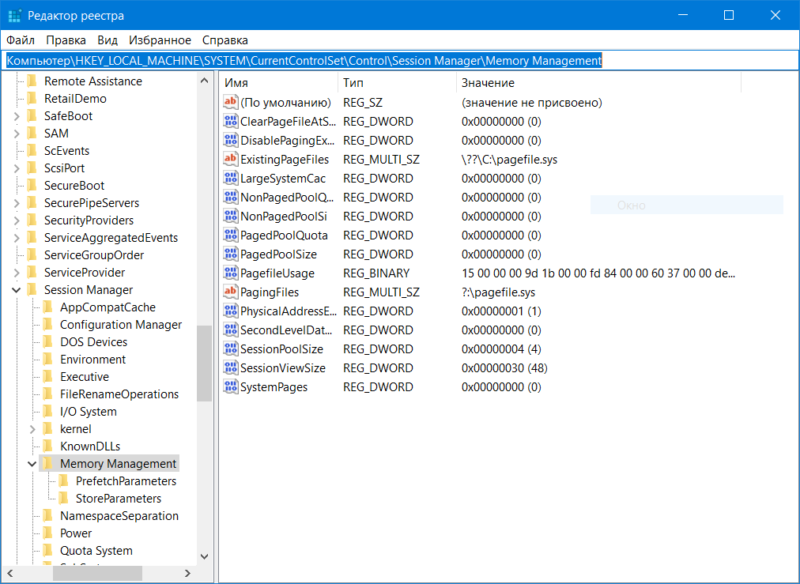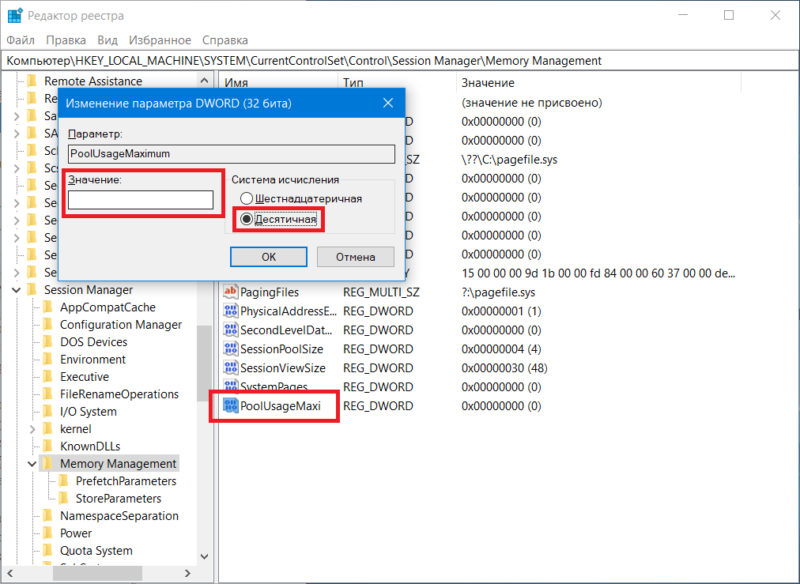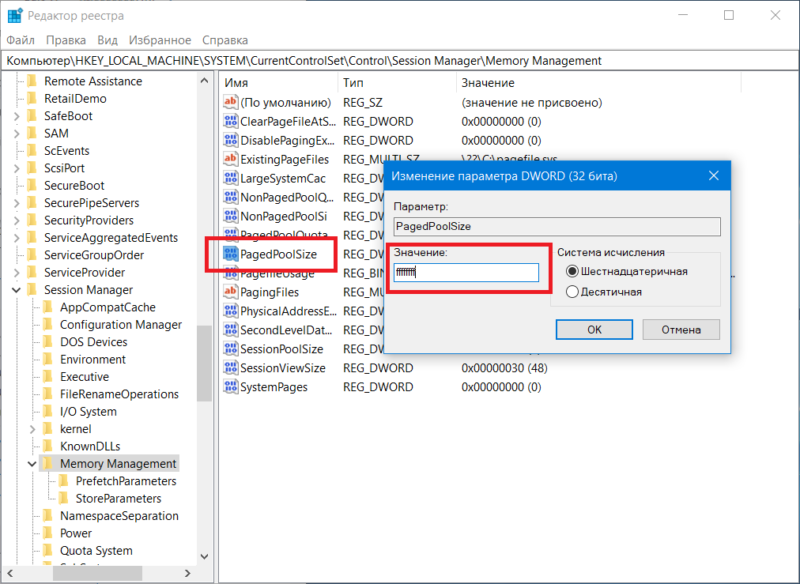В этой инструкции подробно о том, как исправить ошибку «Недостаточно системных ресурсов для завершения операции» и чем она может быть вызвана. Статья написана в контексте Windows 10, но методы актуальны и для предыдущих версий ОС.
Простые способы исправить ошибку «Недостаточно системных ресурсов»
Чаще всего ошибка о недостаточности ресурсов бывает вызвана сравнительно простыми основными вещами и исправляется легко, для начала поговорим именно о них.
Далее — быстрые методы исправления ошибки и базовые причины, которые могут вызывать появление рассматриваемого сообщения.
- Если ошибка появляется сразу при запуске программы или игры (особенно сомнительного происхождения) — дело может быть в вашем антивирусе, который блокирует выполнение этой программы. Если вы уверены в том, что она безопасна — добавьте её в исключения антивируса или временно отключите его.
- Если на вашем компьютере отключен файл подкачки (даже если установлено много RAM) или на системном разделе диска мало свободного места (2-3 Гб = мало), это может вызывать ошибку. Попробуйте включить файл подкачки, при этом использовать его размер, автоматически определяемый системой (см. Файл подкачки Windows), и позаботиться о достаточном количестве свободного места).
- В некоторых случаях причина — действительно в недостаточности ресурсов компьютера для работы программы (изучите минимальные системные требования, особенно если это игра наподобие PUBG) или в том, что они заняты другими фоновыми процессами (здесь можно проверить запуск той же программы в режиме чистой загрузки Windows 10, и если там ошибка не проявляется — для начала почистить автозагрузку). Иногда может быть, что в целом для программы ресурсов хватает, но для некоторых тяжелых операций — нет (бывает при работе с большими таблицами в Excel).
Также, если вы наблюдаете постоянное высокое использование ресурсов компьютера в диспетчере задач даже без запущенных программ — попробуйте выявить процессы, нагружающие компьютер, а заодно выполнить проверку на вирусы и наличие вредоносных программ, см. Как проверить процессы Windows на вирусы, Средства удаления вредоносных программ.
Дополнительные методы исправления ошибки
Если ни один из способов, приведенных выше, не помог и не подошел к вашей конкретной ситуации — далее более сложные варианты.
32-бит Windows
Существует ещё один частый фактор, вызывающий ошибку «Недостаточно системных ресурсов для завершения операции» в Windows 10, 8 и Windows 7 — ошибка может появляться, если на вашем компьютере установлена 32-бит (x86) версия системы. См. как узнать, 32-бит или 64-бит система установлена на компьютере.
В этом случае программа может запускаться, даже работать, но иногда прекращаться с указанной ошибкой, связано это с ограничениями размера виртуальной памяти на один процесс в 32-битных системах.
Решение одно — установить Windows 10 x64 вместо 32-битной версии, о том, как это сделать: Как поменять Windows 10 32-бит на 64-бит.
Изменение параметров выгружаемого пула памяти в редакторе реестра
Еще один способ, который может помочь при появлении ошибки — изменение двух параметров реестра, отвечающих за работу с выгружаемым пулом памяти.
- Нажмите Win+R, введите regedit и нажмите Enter — запустится редактор реестра.
- Перейдите к разделу реестра
HKEY_LOCAL_MACHINE\System\CurrentControlSet\Control\Session Manager\Memory Management
- Дважды нажмите по параметру PoolUsageMaximum (при его отсутствии — правый клик в правой части редактора реестра — создать — параметр DWORD и задайте указанное имя), установите десятичную систему счисления и укажите значение 60.
- Измените значение параметра PagedPoolSize на ffffffff
- Закройте редактор реестра и перезагрузите компьютер.
Если это не сработает, выполните еще одну попытку, изменив PoolUsageMaximum на 40 и не забыв перезагрузить компьютер.
Надеюсь, один и вариантов сработает в вашем случае и позволит избавиться от рассмотренной ошибки. Если же нет — опишите подробно ситуацию в комментариях, возможно мне удастся помочь.
При использовании персональных устройств пользователи часто сталкиваются с различными неисправностями. Если на мониторе ПК отобразилось сообщение о том, что для завершения текущей операции Windows 10 недостаточно системных ресурсов, необходимо выяснить причину и ознакомиться с возможными способами устранения неполадки. Важно точно следовать указанным инструкциям и рекомендациям мастеров.
Причины появления ошибки с нехваткой системных ресурсов
Суть неполадки отображается в названии – операционной системе для выполнения назначенного действия не хватает памяти, свободного пространства (по-другому – системных ресурсов). За работоспособность ПК отвечают характеристики микропроцессора и оперативки. В некоторых случаях пользователи ставят задачи, превышающие технические пределы, всплывает сообщение о невозможности завершения процедуры.
Другие причины:
- сбой в настройках вызова api;
- несанкционированная утечка ОЗУ;
- перегорели некоторые модули оперативки (только чипы или элемент).
Для того чтобы сообщение больше не появлялось на мониторе персонального устройства (портативного или стационарного), необходимо использовать один из ниже приведенных способов решения проблемы.
Внимание! Если пользователь не может установить начальную причину поломки, стоит использовать приведенные ниже техники поочередно, пока уведомление не прекратит появляться.
Устранение «Недостаточно системных ресурсов для завершения операции»
Для исправления ошибки используют разные способы. Для большинства не требуются дополнительные навыки и знания. Простые техники устранения ошибки рекомендуется пробовать в первую очередь, затем переходить к дополнительным.
Простые способы
В большинстве случаев, недостаток памяти появляется из-за неисправности в базовых блоках операционной системы. К подходящим техникам относятся:
- если уведомление отображается вслед за запуском приложения или игры, проблема, скорее всего, заключается в работе антивирусного приложения. Если антивирусник блокирует работу нужного компонента, необходимо добавить софт в исключения или отключить на время;
- некорректная работа файла подкачки или его полное отсутствие – элемент необходимо активировать, чтобы затем использовать дополнительное освободившееся пространство;
- если проблема в непосредственной недостаточности ресурсов персонального компьютера, требуется детальное изучение технических характеристик «железа» ПК, затем можно приостановить или удалить некоторые фоновые процессы через Диспетчер задач;
- если проблема в поломке «железа» оперативки, потребуется полная замена сгоревших или вышедших из строя деталей.
Внимание! Модули ОЗУ могут выйти из строя по разным причинам – скачка напряжения электроэнергии, некорректного соединения встроенных блоков или компонентов персонального устройства, сбоя в работе блока питания.
Иногда проблема с недостаточностью оперативной памяти или мощности микропроцессора ПК связана с разрядностью устройства. На 32-битных операционках размер виртуальной памяти ограничен компанией-разработчиком. Решение данного вопроса – замена операционной системы компьютера на новую, с разрядностью в 64 бита.
Дополнительные методы
Если ни одна из указанных выше техник не сработала, стоит перейти к другим вариантам устранения неполадки. Внесение корректировок через Редактор файлового реестра ПК:
- нажать одновременно комбинацию горячих клавиш «Win» и «R», в пустое поле открывшегося рабочего окна ввести «regedit», подтвердить кнопкой «ОК» или клавишей «Enter»;
- появится новое окно с двумя разделами, в правой части необходимо пройти по пути: hkey_local_machine/ system/ currentcontrolset/ control/ session_manager/ mtmory_management;
- в правой части отобразится перечень доступных к корректировке параметров, кликнуть дважды по наименованию PoolUsageMaximum. Внимание! Если указанный пункт в списке отсутствует, его необходимо создать. По пустому месту в правой части кликнуть правой клавишей мышки, выбрать строку «DWORD», напечатать нужное наименование;
- задать схему десятичного отбора, выбрать значение «60»;
- в параметре «PagedPoolSize» исправить данные в поле «Значение» на «ffffffff».
После внесенных корректировок необходимо закрыть инструмент Редактора реестра, персональный компьютер перезагрузить в принудительном порядке.
Если при выполнении процедуры всплывает уведомление о том, что компьютеру не хватает внутренних ресурсов для завершения операции, необходимо установить причину проблемы и устранить ее. Пользователь может использовать несложные техники корректировки данных, потом переходить к редакции данных через файловый реестр. Для последнего способа потребуется большая внимательность, чтобы правильно ввести указанные наименования.
Появление ошибки «Недостаточно системных ресурсов для завершения операции» не всегда связано с ограниченными возможностями процессора и оперативной памяти. Столкнуться с ней вы можете при запуске вполне нетребовательных приложений и даже при изменении настроек операционной системы ее же средствами, в том числе на фоне нормальных показателей загрузки CPU и RAM в Диспетчере задач.
Файл подкачки
Одной из причин ошибки является неправильно выбранный размер файла подкачки или его отключение. Проверьте настройки файла виртуальной памяти.
Откройте командой systempropertiesperformance параметры быстродействия, переключитесь на вкладку «Дополнительно» и нажмите кнопку «Изменить».
Установите, если не установлен, флажок в чекбоксе «Автоматически выбирать объем файла подкачки» и перезагрузите компьютер.
Для большинства случаев это оптимальное решение.
Антивирусы
Существует небольшая вероятность блокировки выполнения кода программы сторонним антивирусом. Отключите его и проверьте, станет ли появляться ошибка «Недостаточно системных ресурсов…». Если нет, добавьте каталог проблемной программы в исключения антивируса.
Нехватка места на диске
Причиной неполадки может стать также и банальная нехватка свободного пространства на системном разделе. Расширьте системный том, если остаток свободного места на нем составляет менее 3 Гб.
Проблемы с ОЗУ
Не будет лишним выполнить диагностику оперативной памяти, особенно если наряду с ошибкой «Недостаточно системных ресурсов…» периодически вам приходится сталкиваться с экранами BSOD, коды которых явно или косвенно указывают на сбой в работе ОЗУ.
Для тестирования памяти в Windows можно использовать встроенную утилиту mdsched либо более продвинутую стороннюю программу memtest86+.
В случае обнаружение ошибок обычно производят замену поврежденной планки памяти.
Выгружаемый пул памяти
Во многих случаях эффективным решением проблемы является изменение настроек выгружаемого пула памяти в реестре.
Откройте редактор реестра командой regedit, разверните ветку:
HKLM\System\CurrentControlSet\Control\Session Manager\Memory Management
В правой колонке отыщите параметры PoolUsageMaximum и PagedPoolSize.
Если параметры отсутствуют, создайте их.
В качестве значения первого установите 60 в десятичной системе счисления,
а в качестве значения второго установите ffffffff в шестнадцатеричном исчислении.
Перезагрузите компьютер.
Если ошибка не исчезнет, попробуйте понизить значение параметра PoolUsageMaximum до 40.
Прочие причины
Если устранить ошибку не удается, скорее всего, ее причины лежат где-то глубже.
Источником проблемы могут стать ошибки процедуры вызова API, повреждение системных файлов, а также утечки памяти, вызванные ошибками в коде приложений. В первом случае можно рекомендовать переустановить программу или игру, во втором – проверить Windows на предмет повреждений командой sfc /scannow, в третьем – попробовать воспользоваться утилитой Firemin, специально созданной для работы с утечками памяти.
Загрузка…
Прошли уже те времена, когда использование Windows-компьютера напоминало постоянную войну с синими экранами смерти и бесконечными ошибками и твиками. Современные версии Windows работают очень стабильно даже на не самом новом железе и зачастую у пользователя редко возникают серьезные неполадки, которые сложно исправить. Конечно, физическую поломку оборудования никто не отменял (тут уж любой компьютер может сломаться), как и никто не отменял случайные баги или какие-то ошибки. При работе с компьютером на экране может внезапно появиться ошибка «Недостаточно системных ресурсов для завершения операции». Весьма неприятный казус, разобраться с которым поможет эта статья.
Как исправить ошибку Недостаточно системных ресурсов для завершения операции в Windows
Из самого названия становится понятно, что операционная система пытается завершить (или запустить) процесс, но не может это сделать из-за нехватки этих самых ресурсов. Зачастую под «ресурсами» имеется в виду оперативная память. Конечно, никто бы не стал удивляться такой ошибке на компьютере с 2 Гб оперативной памяти (или того меньше) и 15 открытыми вкладками в Google Chrome. Проблема в том, что ошибка «Недостаточно системных ресурсов для завершения операции в Windows» может настигнуть даже владельцев самых мощных компьютеров, у которых много оперативной памяти и мощные процессоры. Также эта неприятность может появиться при большом количестве свободной оперативной памяти, без видимых сигналов о ее нехватке, что еще больше обескураживает пользователя.
Начать надо с поверхности ошибки и попробовать дать ответ на очевидный вопрос: действительно ли ваш компьютер достаточно мощный для этой задачи. В первую очередь это касается игр, особенно плохо оптимизированных игр (Недостаточно системных ресурсов для завершения операции в Warface, PUBG, Fortnite или Crossfire может быть весьма распространенной проблемой). Проверьте совместимость вашего компьютера, а также попытайтесь максимально снизить количество фоновых приложений. Закройте все программы, работающие параллельно с игрой или воспользуйтесь режимом чистой загрузки Windows 10 (без приложений, которые запускаются автоматически сразу после входа в систему) и попытайтесь запустить игру / приложение снова, а перед запуском убедитесь, что ничто другое не нагружает память или процессор вашего компьютера. Иными словами, максимально освободите компьютер от ненужного груза. Имейте также в виду, что мощностей компьютера для работы приложения или игры в принципе может хватать, но отдельные ее режимы или функции могут потреблять больше ресурсов, чем заложено в вашем компьютере.
Есть также смысл проверить файл подкачки Windows. Ошибка может быть вызвана тем, что сам по себе файл подкачки просто отключен. Помните, что файл подкачки нужен системе даже при достаточном количестве оперативной памяти, а посему держите его включенным (а определение размера файла подкачки оставьте решать операционной системе). В конце концов, никто никто не отменял плохую оптимизацию приложений и их механизмы работы с памятью. Также имейте в виду, что на системном диске должно быть достаточно свободного пространства. Приложения иногда создают временные файлы, которые могут занимать весьма много памяти на диске. Если свободного места почти не осталось (рекомендуется держать свободными 10-15 Гб и больше), выполните очистку системного диска Windows и затем попытайтесь запустить приложение еще раз.
Если вы имеете дело с приложением из неизвестного источника (пиратская версия, к примеру, чего уж там), антивирус может быть причиной возникновения ошибки «Недостаточно системных ресурсов». Попробуйте его отключить, но имейте в виду, что это весьма рискованная процедура, особенно в случае неизвестных приложений или их пиратских вариантов.
Разрядность Windows тоже может привести к описываемой ошибке. Поскольку в 32-разрядных версиях Windows имеются сильные ограничения памяти на один процесс, приложение может в буквальном смысле «задыхаться» (ему банально не хватает памяти) и давать ошибку «Недостаточно системных ресурсов». В этом случае единственным решением будет переход на 64-разрядную Windows. Если в вашем компьютере меньше 4 Гб оперативной памяти, использование 64-разрядной может повлечь за собой некоторые неожиданные нюансы. Если же памяти больше 3.75 Гб, то вам надо как можно скорее переходить на 64-разрядную систему, чтобы эффективно использовать ресурсы своего ПК.
Изменение параметров выгружаемого пула памяти
Вполне возможно, что ничего из вышеперечисленного вам не помогло. Что ж, отчаиваться не стоит, поскольку существует не так уж и много ошибок, которые нельзя исправить. Есть еще один вариант, который с большой долей вероятности исправит проблему, но он предусматривает некоторые твики в системе.
Предупреждение: в этой инструкции описывается процедура изменения реестра системы. Имейте в виду, что этот процесс всегда связан с определенными рисками. Будьте внимательны и никогда не изменяйте неизвестные вам ключи просто так. Рекомендуем создать точку восстановления системы, прежде чем приступать к выполнению этой инструкции. Также учтите, что для этого вам понадобится учетная запись Администратора, а ответственность за ваш ПК несете только вы и никто другой.
- Откройте редактор реестра. Нажмите Win + R и введите regedit.
- В адресную строку редактора реестра (строчка под меню приложения, появившаяся в Windows 10 1703) введите следующий путь (можно просто скопировать адрес и вставить в адресную строку): Компьютер\HKEY_LOCAL_MACHINE\SYSTEM\CurrentControlSet\Control\Session Manager\Memory Management.
- В списке ключей найдите PoolUsageMaximum. Если его нет, нажмите правой кнопкой мыши по правой части окна редактора, выберите Создать – Параметр DWORD, назовите его PoolUsageMaximum и установите десятичную систему счисления со значением 60.
- Измените значение параметра PagedPoolSize на значение ffffffff (восемь букв f). Нажмите Ок, закройте редактор реестра и перезагрузите компьютер. Попытайтесь запустить приложение и последить, не возникает ли ошибка снова.
- Если ошибка «Недостаточно системных ресурсов для завершения операции» возникла опять, повторите процедуру с редактором реестра, описанную выше, только установите значение параметра PoolUsageMaximum 40. Обязательно перезагрузите после этого компьютер.
Сталкивались ли вы с подобной ошибкой? Если вы знаете решение, не указанное в этой статье, расскажите о нем в комментариях.
Одной из наиболее распространенных проблем, с которыми могут столкнуться пользователи Windows 10, является ошибка «Недостаточно ресурсов памяти для завершения операции». Эта ошибка может возникать в различных ситуациях, но обычно связана с недостаточным объемом оперативной памяти компьютера. К счастью, существует несколько способов ее исправить.
Первым шагом для исправления ошибки «Недостаточно ресурсов памяти для завершения операции» является проверка доступной оперативной памяти на вашем компьютере. Вы можете найти эту информацию, открыв диспетчер задач. Чтобы это сделать, нажмите комбинацию клавиш Ctrl+Shift+Esc или правой кнопкой мыши щелкните на панели задач и выберите пункт «Диспетчер задач». В диспетчере задач перейдите на вкладку «Производительность» и проверьте количество доступной памяти в разделе «Оперативная память».
Если вы обнаружили, что доступной оперативной памяти недостаточно, первым шагом может быть закрытие некоторых ненужных программ и процессов. Для этого вернитесь к диспетчеру задач и перейдите на вкладку «Процессы». Здесь вы можете найти и выделить процессы, которые потребляют большое количество памяти, и закрыть их, нажав на кнопку «Завершить процесс». Однако будьте осторожны, закрывая процессы, чтобы не завершить важные системные процессы.
Если закрытие ненужных программ и процессов не помогает, вы также можете попробовать увеличить размер файла подкачки компьютера. Файл подкачки — это специальный файл, который используется операционной системой для «расширения» оперативной памяти компьютера. Чтобы изменить размер файла подкачки, вернитесь к диспетчеру задач и перейдите на вкладку «Производительность». Затем нажмите на кнопку «Настройка» в разделе «Память». В открывшемся окне выберите вкладку «Файл подкачки» и нажмите на кнопку «Изменить». Здесь вы можете изменить размер файла подкачки вручную или разрешить операционной системе управлять его размером автоматически.
Если ни один из этих методов не помог вам исправить ошибку «Недостаточно ресурсов памяти для завершения операции», возможно, вам придется обратиться к специалистам. Они могут помочь вам диагностировать проблему и предложить дополнительные решения, такие как добавление модулей оперативной памяти или оптимизация конфигурации вашей операционной системы.
Содержание
- Увеличить свободное место на диске
- Закрыть неиспользуемые программы и процессы
- Добавить оперативную память
- Отключить лишние службы и автозагрузку
- Оптимизация виртуальной памяти
- Использовать «Контроль архитектуры данных»
- Обновить драйверы компонентов системы
Увеличить свободное место на диске
Когда на диске недостаточно свободного места, операционная система может столкнуться с ошибкой «Недостаточно ресурсов памяти для завершения операции». Чтобы исправить эту ошибку, вам необходимо освободить некоторое пространство на диске. Ниже приведены несколько способов, которые помогут вам увеличить свободное место на диске в Windows 10.
1. Удалите ненужные файлы. Просмотрите содержимое вашего диска и удалите все ненужные файлы и папки. В особенности обратите внимание на временные файлы, кэш браузера и ненужные загрузки.
2. Очистите корзину. Проверьте, есть ли файлы в корзине и удалите их, если они вам не нужны.
3. Удалите ненужные программы. Откройте панель управления и перейдите в раздел «Установленные программы». Удалите все программы, которые вам уже не нужны.
4. Оптимизируйте диски. В Windows 10 есть инструмент «Очистка диска», который позволяет освободить место на диске, удаляя ненужные файлы и временные данные. Вы можете найти этот инструмент, щелкнув правой кнопкой мыши на диск, выбрав «Свойства» и перейдя на вкладку «Общие». Затем нажмите на кнопку «Очистка диска» и следуйте инструкциям.
5. Перенесите некоторые файлы на другой диск или в облачное хранилище. Если у вас есть другой диск с достаточным свободным местом или доступ к облачному хранилищу, вы можете перенести некоторые файлы туда, чтобы освободить место на текущем диске.
6. Оптимизируйте размер страницы подкачки. Если ваш компьютер испытывает нехватку памяти, вы можете изменить размер файла подкачки, чтобы освободить немного дискового пространства. Для этого зайдите в «Свойства системы», перейдите на вкладку «Дополнительно» и нажмите на кнопку «Настройка» в разделе «Производительность». Затем перейдите на вкладку «Дополнительно» и нажмите на кнопку «Изменить» в разделе «Виртуальная память». Выберите опцию «Управлять размером файла подкачки автоматически» или настройте размер вручную.
С помощью этих способов вы сможете увеличить свободное место на диске и избавиться от ошибки «Недостаточно ресурсов памяти для завершения операции» в Windows 10.
Закрыть неиспользуемые программы и процессы
Одной из причин возникновения сообщения «Недостаточно ресурсов памяти для завершения операции» может быть работа слишком большого количества программ и процессов одновременно. В таком случае, закрытие неиспользуемых программ может помочь освободить память и устранить ошибку.
Для закрытия неиспользуемых программ в Windows 10 можно воспользоваться менеджером задач. Чтобы открыть менеджер задач, можно выполнить следующие действия:
- Нажмите комбинацию клавиш Ctrl + Shift + Esc на клавиатуре. Это откроет менеджер задач прямо без необходимости обращаться к другим системным инструментам.
- В появившемся окне менеджера задач перейдите на вкладку «Процессы». Здесь вы увидите список всех запущенных программ и процессов на вашем компьютере.
- Прокрутите список и найдите программы и процессы, которые вы сейчас не используете или которые потребляют большое количество памяти. Обычно они отображаются в списке с наибольшими значениями в столбце «Память».
- Нажмите на название программы или процесса, который вы хотите закрыть, чтобы выделить его.
- Щелкните правой кнопкой мыши на выделенном элементе и выберите опцию «Завершить задачу». Если это программа, которую вы сами запустили, появится диалоговое окно с вопросом, действительно ли вы хотите ее закрыть. Если это процесс системы, появится предупреждение о возможных негативных последствиях. Вам следует обязательно прочитать предупреждение и только после этого принимать решение о закрытии процесса.
После того, как вы закрыли все неиспользуемые программы, перезагрузите компьютер, чтобы убедиться, что память полностью освободилась и ошибка больше не появляется.
Если закрытие программ и процессов не помогает решить проблему с недостатком ресурсов памяти, то, возможно, у вас есть другие проблемы, например, нехватка физической памяти или наличие вредоносного программного обеспечения. В таком случае, рекомендуется обратиться к специалисту или провести дополнительные диагностические процедуры для выявления и устранения проблемы.
Добавить оперативную память
Если вы столкнулись с ошибкой «Недостаточно ресурсов памяти для завершения операции» в Windows 10, одним из решений может быть увеличение объёма оперативной памяти. Увеличение оперативной памяти значительно повысит производительность вашего компьютера и поможет избежать возникновения данной ошибки.
Чтобы добавить оперативную память, следуйте следующим шагам:
| Шаг 1: | Определите тип и скорость оперативной памяти, совместимой с вашим компьютером. Обычно это указано в документации компьютера или на его официальном веб-сайте. Важно убедиться, что новая память соответствует требованиям вашего компьютера. |
| Шаг 2: | Приобретите нужный модуль оперативной памяти. Вы можете купить его в специализированных магазинах компьютерной техники или заказать онлайн. |
| Шаг 3: | Перед установкой нового модуля оперативной памяти, выключите компьютер и извлеките шнур питания. Откройте корпус компьютера, используя отвертку и найдите слот для памяти. |
| Шаг 4: | Осторожно установите новый модуль памяти в слот, совпадающий с его типом. Удостоверьтесь, что модуль плотно и равномерно зафиксирован. |
| Шаг 5: | После установки модуля памяти, закройте корпус компьютера и подключите шнур питания. |
| Шаг 6: | Включите компьютер и удостоверьтесь, что новый модуль памяти был успешно распознан. Для этого можно проверить объём оперативной памяти в настройках компьютера или в BIOS. |
После успешной установки нового модуля оперативной памяти, ошибка «Недостаточно ресурсов памяти для завершения операции» больше не должна появляться, и производительность вашего компьютера должна значительно улучшиться.
В случае, если увеличение оперативной памяти не решило проблему, обратитесь к специалистам или попробуйте другие решения для исправления ошибки.
Отключить лишние службы и автозагрузку
Одной из причин ошибки «Недостаточно ресурсов памяти для завершения операции» может быть высокая загрузка системы из-за лишних служб и программ, автоматически запускающихся при старте Windows. Для исправления этой проблемы рекомендуется отключить ненужные службы и программы автозагрузки.
Следуя этим шагам, вы сможете отключить ненужные службы:
- Откройте Диспетчер задач, нажав комбинацию клавиш Ctrl+Shift+Esc.
- Перейдите на вкладку «Службы».
- Выберите службу, которую хотите отключить, щелкнув правой кнопкой мыши.
- В контекстном меню выберите «Остановить».
- Повторите шаги 3-4 для каждой ненужной службы, чтобы отключить ее.
Чтобы отключить программы автозагрузки, выполните следующие действия:
- Нажмите комбинацию клавиш Win+R, чтобы открыть «Выполнить».
- Введите «msconfig» и нажмите «ОК».
- На вкладке «Общие» выберите пункт «Выборочная загрузка».
- Перейдите на вкладку «Загрузка».
- Снимите флажки с программ, которые вы хотите отключить при запуске Windows.
- Нажмите «Применить» и «ОК».
- Перезагрузите компьютер, чтобы изменения вступили в силу.
Отключив ненужные службы и автозагрузку, вы сможете освободить ресурсы памяти, улучшить производительность системы и, возможно, избавиться от ошибки «Недостаточно ресурсов памяти для завершения операции» в Windows 10.
Оптимизация виртуальной памяти
Вот несколько рекомендаций по оптимизации виртуальной памяти:
- Увеличьте размер файла подкачки: файл подкачки — это специальное пространство на жестком диске, которое используется для хранения виртуальной памяти. По умолчанию Windows автоматически управляет размером файла подкачки, но вы можете изменить это. Рекомендуется установить размер файла подкачки на фиксированное значение, равное двукратному объему вашей физической оперативной памяти.
- Очистите диск: мусорные файлы и временные файлы могут занимать большое количество места на жестком диске. Очистка диска поможет освободить пространство и улучшит производительность компьютера. Воспользуйтесь встроенной в Windows утилитой «Очистка диска» для удаления ненужных файлов.
- Отключите ненужные программы и службы: некоторые программы и службы могут занимать большое количество оперативной памяти, что приводит к ошибке «Недостаточно ресурсов памяти для завершения операции». Определите, какие программы и службы потребляют больше всего памяти, и отключите ненужные для улучшения производительности компьютера.
- Обновите драйверы: устаревшие или поврежденные драйверы могут приводить к ошибкам и снижению производительности компьютера. Обновление драйверов может помочь исправить проблему с недостаточностью памяти. Зайдите на официальные веб-сайты производителей вашего оборудования для загрузки последних версий драйверов.
- Добавьте дополнительную оперативную память: если все остальные методы не помогли, может потребоваться добавить больше оперативной памяти в ваш компьютер. Дополнительная память поможет увеличить доступное пространство и улучшить производительность системы.
Следуя этим рекомендациям, вы сможете оптимизировать виртуальную память и исправить ошибку «Недостаточно ресурсов памяти для завершения операции» в Windows 10.
Использовать «Контроль архитектуры данных»
Чтобы воспользоваться «Контролем архитектуры данных» в Windows 10, выполните следующие шаги:
- Откройте Панель управления и перейдите в раздел «Система и безопасность».
- Выберите раздел «Администрирование» и перейдите в «Контроль архитектуры данных».
- В окне «Контроль архитектуры данных» выберите вариант «Включить DEP только для важных программ и служб».
- Нажмите «Применить» и перезагрузите компьютер.
После применения данной функции Windows 10 будет использовать ресурсы памяти более эффективно, что поможет избежать ошибки «Недостаточно ресурсов памяти для завершения операции».
Обновить драйверы компонентов системы
Чтобы исправить эту проблему, вам следует обновить драйверы компонентов системы. Для этого можно воспользоваться следующими методами:
1. Обновление драйверов вручную:
Перейдите на официальный веб-сайт производителя вашего компьютера или конкретного устройства, для которого требуется обновить драйверы. Найдите раздел «Поддержка» или «Драйверы» и найдите соответствующую модель вашего компьютера или устройства.
Загрузите последнюю версию доступного драйвера для вашего операционной системы. Установите его, следуя указаниям производителя.
2. Использование программного обеспечения для автоматического обновления драйверов:
Существует множество программ, которые могут помочь вам обновить драйверы компонентов системы автоматически. Эти программы сканируют вашу систему, определяют устаревшие драйверы и предлагают загрузить и установить их.
Выберите программу, которой вы доверяете, и загрузите ее с официального веб-сайта. Установите программу и запустите сканирование вашей системы. По завершении сканирования, программа предложит обновить драйверы, если таковые будут найдены.
Примечание: Перед использованием программного обеспечения для автоматического обновления драйверов, рекомендуется сделать резервную копию вашей системы или создать точку восстановления, чтобы в случае проблемы можно было вернуть систему к предыдущему состоянию.
После обновления драйверов компонентов системы, перезагрузите компьютер и проверьте, исправилась ли ошибка «Недостаточно ресурсов памяти для завершения операции». Если ошибка перестала появляться, значит проблема была связана с устаревшими или несовместимыми драйверами.